亲爱的电脑小伙伴,你是不是也和我一样,每次开机后都不得不和Skype来个“不期而遇”呢?别急,今天就来教你几招,让你的电脑告别Skype的自动启动,从此开启清爽无干扰的电脑生活!
一、Skype自动启动,原来是这个原因啊!
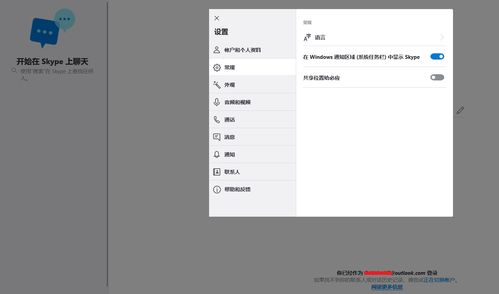
你知道吗,Skype之所以会自动启动,其实是因为它在你的电脑里设置了一个“开机自启动”的小机关。这个机关就像是一个小闹钟,每次电脑开机时就会自动响起,然后Skype就跟着“醒”来了。
二、轻松关闭Skype自动启动,步骤来啦!
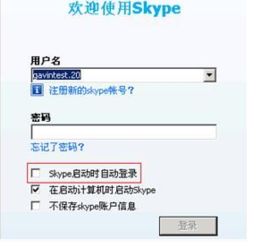
别担心,关闭这个机关其实很简单,我们有两种方法可以尝试:
方法一:任务管理器大显神威
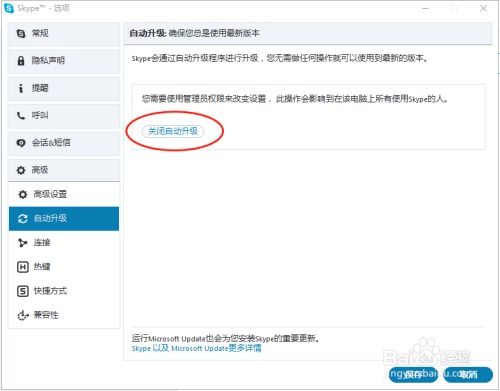
1. 召唤任务管理器:按下键盘上的“Ctrl+Alt+delete”组合键,然后选择“任务管理器”。
2. 找到启动项:在任务管理器中,点击“启动”选项卡,这里列出了所有开机自启动的程序。
3. 禁用Skype:找到Skype的启动项,右键点击,选择“禁用”即可。
方法二:msconfig来帮忙
1. 打开运行窗口:按下键盘上的“Win+R”键,输入“msconfig”并回车。
2. 进入启动项设置:在弹出的窗口中,点击“启动”选项卡。
3. 禁用Skype:找到Skype的启动项,取消勾选,然后点击“应用”和“确定”。
三、Skype设置小技巧,让你更轻松
除了关闭自动启动,我们还可以在Skype的设置中做一些调整,让它更加符合你的使用习惯:
1. 打开Skype:点击Skype图标,进入软件界面。
2. 设置图标:在界面右上角找到设置图标,点击它。
3. 工具选项:在设置菜单中,选择“工具”选项。
4. 选项:在工具选项中,点击“选项”。
5. 个人设置:在选项页面,点击“个人设置”。
6. 关闭自启动:在这里,你可以看到“当我登录到Windows时启动Skype”的选项,取消勾选即可。
四、小贴士:如何防止Skype再次自动启动
1. 定期检查启动项:定期打开任务管理器或msconfig,检查开机自启动的程序,确保Skype没有被误启用。
2. 更新Skype:保持Skype的最新版本,有时候更新会修复一些导致自动启动的问题。
3. 备份重要数据:在修改系统设置之前,记得备份你的重要数据,以防万一。
五、:告别自动启动,享受清爽电脑生活
通过以上方法,相信你已经成功关闭了Skype的自动启动。从此,你的电脑将不再被这个“不速之客”打扰,你可以更加专注地工作或娱乐。快来试试吧,让你的电脑生活更加清爽自在!
